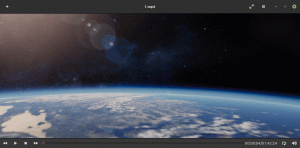Zrychlete a opravte pomalé přenosy dat z USB flash disku
Dnes jsou USB flash disky (nebo pera) všudypřítomné, protože jsou díky své přenositelnosti nejpohodlnějším způsobem rychlého přenosu velkého množství dat. Téměř každé zařízení má port USB nebo microUSB-on-the-Go: tablety, notebooky, televizory a tak dále, takže do nich můžete snadno zapojit jednotky USB. Pokud má vaše USB flash disk velmi pomalou rychlost čtení a zápisu a chtěli byste ji mírně zrychlit, zde je několik tipů, jak zvýšit rychlost přenosu dat vašeho flash disku.
reklama
Nejprve byste měli vědět, že USB flash disky používají flash paměť, která má ze své podstaty tendenci se časem zpomalovat, jak ji používáte častěji. Pokud je tedy váš flash disk velmi starý a byl hodně používán, nejlepší možností je pořídit si nový s vysokorychlostní pamětí. Za druhé, USB 3.0 disky jsou mnohem rychlejší než USB 2.0, takže byste si určitě měli pořídit alespoň jeden USB 3.0, abyste viděli rozdíl v rychlosti. To znamená, že existuje něco, co můžete udělat se svým starým USB 2.0 diskem, aby fungoval rychleji.
Naformátujte si USB flash disk na NTFS
Díky tomu budou operace kopírování o něco rychlejší. Klepněte pravým tlačítkem myši na jednotku ve složce Tento počítač/počítač a v místní nabídce jednotky vyberte „Formátovat...“. Vyberte NTFS jako systém souborů a zrušte zaškrtnutí políčka „Rychlé formátování“:
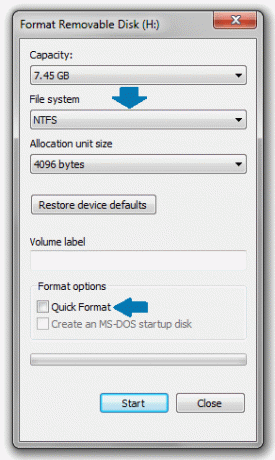
Nastavte jednotku USB optimalizovanou pro lepší výkon
- Znovu klikněte pravým tlačítkem na USB disk ve složce Tento počítač/počítač a z nabídky vyberte „Vlastnosti“.
- V okně Vlastnosti přejděte na kartu „Hardware“: Klikněte na tlačítko „Vlastnosti“:
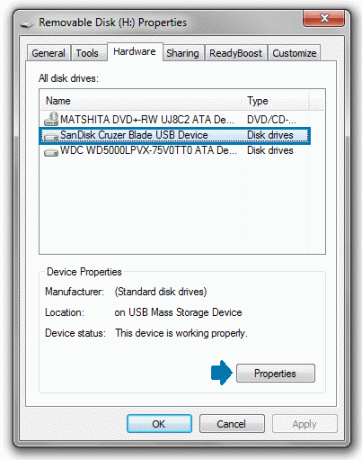
- Na obrazovce se otevře okno Vlastnosti zařízení. Na kartě „Obecné“ klikněte na tlačítko „Změnit nastavení“:

- Na kartě Zásady nastavte zásady odebrání na možnost Lepší výkon a klepněte na tlačítko OK.
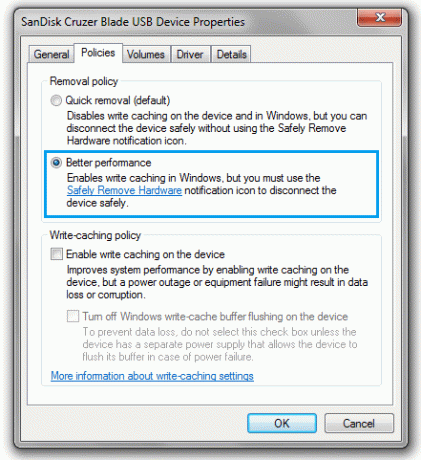
Poznámka: Po změně zásad zařízení na „Lepší výkon“ musíte vždy vysunout jednotku USB pomocí možnosti „Bezpečně odebrat“ v oznamovací oblasti hlavního panelu. V opačném případě můžete ztratit některé soubory, které jste zkopírovali na disk. To je vyžadováno, protože ukládání do mezipaměti zápisu je zapnuto, když nastavíte jednotku na "Lepší výkon". Proces bezpečného odebrání zajišťuje, že na disku před jeho vysunutím nebudou žádné nevyřízené zápisy.
Po provedení těchto jednoduchých kroků by se měla rychlost přenosu dat vašeho USB flash disku zlepšit.